杰出的 SD 卡分区恢复工具及其最佳替代品
 更新于 华伦 / 08年2022月09日30:XNUMX
更新于 华伦 / 08年2022月09日30:XNUMX一旦您的设备处于最大存储空间,您就可以使用 SD 卡分区。 如果另一个分区没有足够的存储空间,您可以将数据移动到另一个分区。 它还将帮助您组织设备上的数据。 尽管有这些优势,但对 SD 卡进行分区可能会很复杂。 如果您不了解该过程,您可能会意外丢失或删除文件。 您无法避免这些事件。

幸运的是,有一个可靠的 数据恢复工具 帮助您恢复 SD 卡分区。 您可以使用 FoneLab 数据检索器。 它具有许多从其他恢复工具中脱颖而出的功能。 阅读本文,您还将看到这个独特工具的替代品。
第 1 部分。 最佳 SD 卡分区恢复 - FoneLab 数据检索器
FoneLab数据检索器 支持许多设备,包括闪存驱动器、存储卡和可移动驱动器。 毫无疑问,它是最好的工具 恢复 USB 驱动器分区. 除此之外,它还可以检索来自不同场景的文件,如病毒攻击、意外操作、分区恢复等。 在这种情况下,此数据恢复工具可以帮助您 恢复文件. 对于像您这样的初学者来说,此工具非常易于管理。 它还具有您一定会喜欢使用的预览功能。 这是您在其他数据恢复软件中几乎看不到的功能。 使用此功能,您可以在恢复文件之前查看文件。
FoneLab数据检索器-从计算机,硬盘驱动器,闪存驱动器,存储卡,数码相机等中恢复丢失/删除的数据。
- 轻松恢复照片,视频,联系人,WhatsApp和更多数据。
- 恢复之前预览数据。
FoneLab Data Retriever 很容易下载。 勾选 免费下载 主界面左侧的按钮。 它有一个 Windows 图标。 如果您是 Mac 用户,请单击切换到 Mac 按钮。 你不会有困惑滴答作响。 等待下载过程完成。 之后,根据您的喜好设置工具。 立即安装、启动并运行该软件以开始 SD 卡分区的恢复过程。
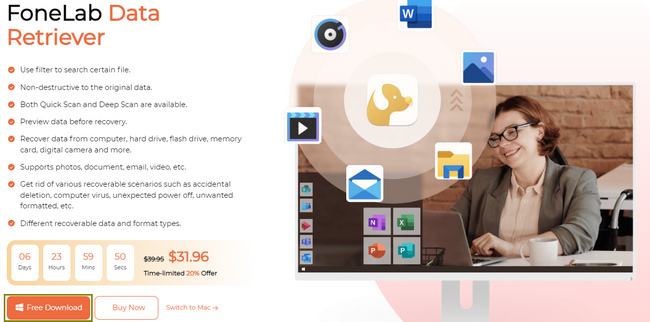
该工具将要求您选择要带回的数据类型。 选中它们上方的框,例如图像、音频、文档等。这取决于您是否希望它们恢复。 在数据类型下方,选择包含您的文件的驱动器。 您可以在下面选择您正在使用的 SD 卡 可移动驱动器。 之后,点击 Scan 扫描 一旦文件准备好处理按钮。
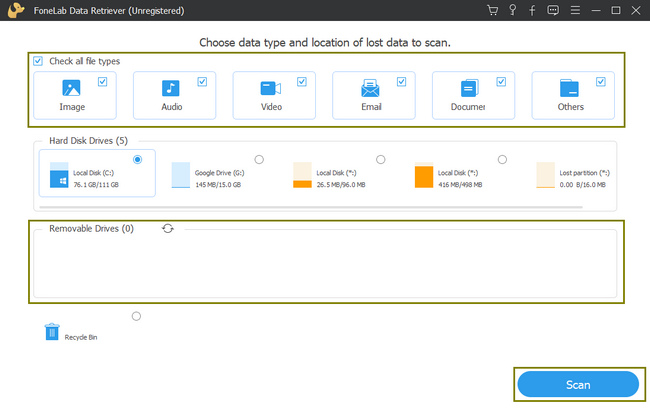
扫描过程只需要几秒钟。 它会通知您找到的文件数量和消耗的时间。 如果您认为您想要的文件没有出现,它会给您另一个选择。 您可以点击 深层扫描 按钮以获得更多结果,这将警告您它会消耗更多时间。
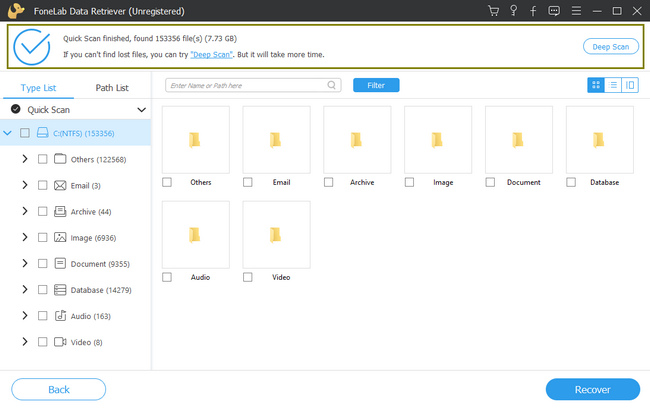
您的文件所在的文件夹将列在该工具的左侧。 它还将显示您在驱动器上使用的文件系统。 单击文件夹,其中包含的数据将显示在右侧。 在右上角,您可以选择 内容 图标。 它将允许您预览要选择的数据。
要选择数据,请通过单击选中它们下方的框。 如果您认为您已经选择了所有要恢复的数据,请勾选 恢复 按钮。 在此过程结束时,您将看到恢复的丢失或删除的 SD 卡分区。
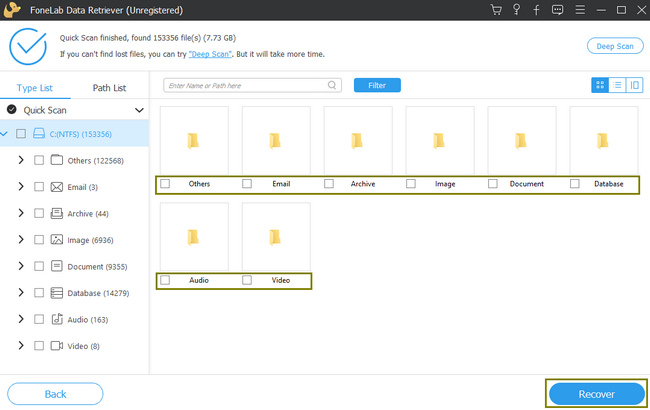
如果你想检查替代品 FoneLab数据检索器,继续阅读。
FoneLab数据检索器-从计算机,硬盘驱动器,闪存驱动器,存储卡,数码相机等中恢复丢失/删除的数据。
- 轻松恢复照片,视频,联系人,WhatsApp和更多数据。
- 恢复之前预览数据。
第 2 部分。 SD 卡分区恢复的前 3 种替代方法
你已经知道领先 USB数据恢复 上面的工具。 无论如何,如果您想了解它的替代品,请继续阅读。 这 3 个替代品还具有恢复和修复 SD 卡分区的奇妙功能。 您需要选择您喜欢使用的软件。 与 FoneLab Data Retriever 不同,这些工具一旦使用就会有缺点。 滚动下方以体验这些用于 SD 卡分区恢复的数据恢复工具。
选项 1. IObit 取消删除
IObit Undelete 是一个数据恢复工具,可以从不同场景中检索数据。 它是可用于 SD 卡分区恢复的最佳工具之一。 但是,扫描过程将花费更多时间。 有时,该软件无法检测到您丢失的文件。 最好重复这个过程,这会浪费你的时间。 不管怎样,下面是它的步骤。
点击绿色 免费下载 界面中间部分的按钮。 下载过程开始后,请勿中断。 之后,设置工具、安装、启动,然后运行软件。
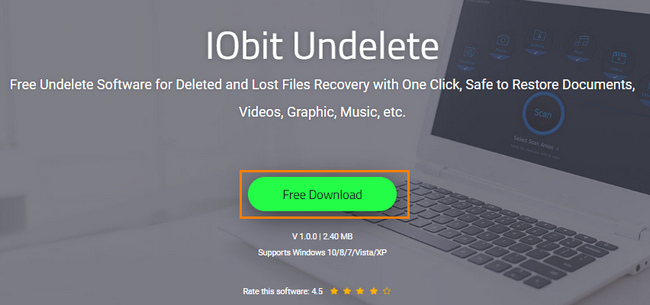
点击 文件类型和文件位置 在顶部。 选中指定文件的复选框。 之后,单击 Scan 扫描 按钮开始扫描您的 SD 卡分区。
要选择要恢复的文件,请选中左侧的框。 您还可以在工具的右上角输入文件名。 完成要检索的文件后,单击 恢复 主界面底部的按钮。 请等待它完成。 然后你现在可以看到你丢失的丢失的SD卡分区。
选项 2. 明智的数据恢复
Wise Data Recovery 允许您从不同设备恢复文件。 它可以帮助您从 USB 闪存驱动器、存储卡和更多可移动驱动器中恢复数据。 因此,它可以帮助您修复 USB 分区。 该软件还将避免在进程开始时覆盖数据。 尽管有这些优点,该工具的界面可能会让您感到困惑。 它的功能没有标签,不会让您感到困惑。 在这件事上,您将花费大量时间来熟悉它们。 无论如何,以下是本文为您准备的步骤。
勾选 下载 按钮开始该过程。 之后,该工具将要求您进行设置。 这将需要几分钟,然后继续安装过程。 稍后,在您的设备上启动该工具并立即运行。
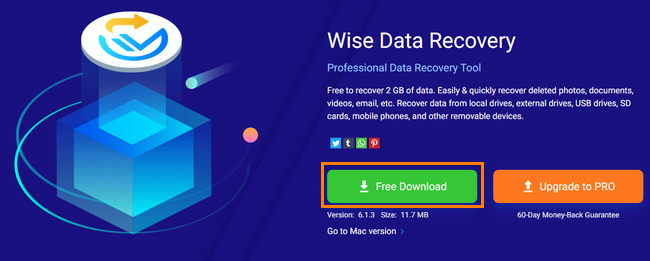
选择要恢复的驱动器。 之后,该工具将自动扫描您的文件。
在工具左侧选择要恢复的文件及其位置。 选中要添加的框,然后勾选 恢复 底部的按钮。
选项 3. iCare 数据恢复免费
如果丢失 SD 卡分区的原因是病毒攻击,这是您可以使用的工具。 除此之外,它还支持许多可恢复的场景,如上面提到的工具。 但是,如果您不熟悉此工具,就会遇到困难。 对于初学者来说,它的步骤令人困惑且难以管理。 但是,以下是指导您的步骤。
点击 下载免费软件 他们网站中间部分的按钮。 下载过程开始时会有通知。 之后,您可以在您的设备上设置、安装、启动和运行该工具。
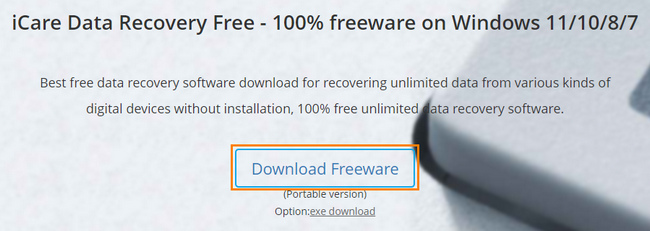
使用该工具选择您喜欢的恢复模式。 选择丢失的数据文件夹,然后单击 下一页 按钮定位文件。
找到要带回设备的数据后,选择所有数据,然后单击 恢复 按钮。 在这种情况下,它会返回您想要查看的所有丢失的 SD 卡分区。
FoneLab数据检索器-从计算机,硬盘驱动器,闪存驱动器,存储卡,数码相机等中恢复丢失/删除的数据。
- 轻松恢复照片,视频,文档和更多数据。
- 恢复之前预览数据。
第 3 部分。有关如何恢复 SD 卡分区的常见问题解答
1.为什么需要SD卡分区管理器?
对 SD 卡进行分区会给您带来更好的体验。 这是因为您将在设备上拥有更多空间。
2. 给SD卡分区有什么好处?
分区 SD 卡有很多好处。 其中之一是它可以保护您设备的数据和文件。
下面是一个视频教程供参考。


FoneLab数据检索器 是修复USB驱动器分区的最佳数据恢复工具。 它具有您会喜欢使用的功能,因为它们易于管理和访问。 本文还介绍了该工具的替代品。 如果您想发现它们,请阅读本文并将它们下载到您的设备上。
FoneLab数据检索器-从计算机,硬盘驱动器,闪存驱动器,存储卡,数码相机等中恢复丢失/删除的数据。
- 轻松恢复照片,视频,文档和更多数据。
- 恢复之前预览数据。

